Hur skapar man beroende listrutor i Word-dokument?

Som den vänstra skärmdumpen visas måste du begränsa valen i den andra rullgardinsmenyn baserat på alternativet i den första rullgardinsmenyn, hur kan du göra? Den här artikeln visar dig en metod för att skapa beroende rullgardinslistor i ett Word-dokument.
Skapa beroende rullgardinslistor i Word med VBA-kod
VBA-koden nedan kan hjälpa dig att skapa en beroende rullgardinslista i ett Word-dokument. Följ instruktionerna steg för steg.
1. För det första måste du infoga två listrutor i ditt Word-dokument. Klick Utvecklare > Äldre formulär > Nedrullningsbart formulärfält. Se skärmdump:

2. Högerklicka på den första rullgardinsmenyn (den här rullgardinsmenyn ska vara den överordnade) och klicka Egenskaper. Se skärmdump:

3. I öppningen Listruta Alternativ för formulärfält dialogrutan måste du:
3.1 Ange kategorin i Listruta rutan och klicka sedan på Lägg till upprepa åtgärden tills alla kategorier läggs till i listrutan Objekt i listrutan.
3.2 Gå in ddmat i Bokmärke låda.
3.3 Klicka på OK knapp. Se skärmdump:

4. Högerklicka på den andra rullgardinsmenyn, klicka Våra Bostäder att öppna sin Listruta Alternativ för formulärfält dialogrutan och i dialogrutan anger du ddCategory i Bokmärke ruta och klicka på OK knapp. Se skärmdump:

5. tryck på andra + F11 nycklar för att öppna Microsoft Visual Basic för applikationer fönster.
6. I Microsoft Visual Basic för applikationer fönstret klickar Insert > Modul, kopiera sedan VBA-koden nedan till modulfönstret.
VBA-kod: Skapa beroende listruta i Word
Sub Populateddfood()
'Update by Extendoffice 2018/10/25
Dim xDirection As FormField
Dim xState As FormField
On Error Resume Next
Set xDirection = ActiveDocument.FormFields("ddfood")
Set xState = ActiveDocument.FormFields("ddCategory")
If ((xDirection Is Nothing) Or (xState Is Nothing)) Then Exit Sub
With xState.DropDown.ListEntries
.Clear
Select Case xDirection.Result
Case "Fruit"
.Add "Apple"
.Add "Banana"
.Add "Peach"
.Add "Lychee"
.Add "Watermelon"
Case "Vegetable"
.Add "Cabbage"
.Add "Onion"
Case "Meat"
.Add "Pork"
.Add "Beef"
.Add "Mutton"
End Select
End With
End SubAnmärkningar:
1. I koden, ändra objekt under varje enskilt fall efter behov.
2. ddmat och ddCategory bör matcha de bokmärkesalternativ som du angav i ovanstående två Listruta Alternativ för formulärfält dialogrutor.
7. Spara koden och gå tillbaka till dokumentet.
8. Högerklicka på den första listrutan och klicka Våra Bostäder att öppna Listruta Alternativ för formulärfält dialog ruta. I dialogrutan, välj ovanstående makronamn (här är Popolateddfood) från Utgång rullgardinsmenyn och klicka sedan på OK knapp.

9. Klicka nu Utvecklare > Begränsa redigering som nedan visas skärmdump.

10. I Begränsa redigering rutan måste du:
10.1) Kontrollera Tillåt endast denna typ av redigering i dokumentet låda;
10.2) Välj Fyll i formulär alternativ från listrutan;
10.3) Klicka på Ja, börja förstärka skyddet knapp;
10.4) I Börja genomdriva skydd dialogrutan, ange lösenordet och klicka på OK knapp. Se skärmdump:

Nu skapas en beroende rullgardinslista. När du väljer Frukt i den första rullgardinsmenyn kan endast fruktkategorierna väljas i den andra.
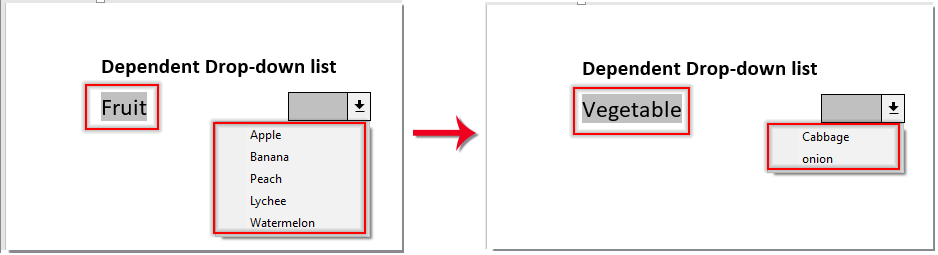
Bästa kontorsproduktivitetsverktyg
Kutools för Word - Höj din ordupplevelse med Over 100 Anmärkningsvärda funktioner!
🤖 Kutools AI Assistant: Förvandla ditt skrivande med AI - Generera innehåll / Skriv om text / Sammanfatta dokument / Fråga för information baserat på dokument, allt i Word
📘 Dokumentbehärskning: Dela sidor / Sammanfoga dokument / Exportera urval i olika format (PDF/TXT/DOC/HTML...) / Batchkonvertera till PDF / Exportera sidor som bilder / Skriv ut flera filer samtidigt...
✏ Innehållsredigering: Batch Hitta och ersätt över flera filer / Ändra storlek på alla bilder / Transponera tabellrader och kolumner / Konvertera tabell till text...
🧹 Enkel rengöring: Svep bort Extra utrymmen / Avsnitt bryter / Alla rubriker / Textrutor / Hyperlänkar / För fler borttagningsverktyg, gå till vår Ta bort gruppen...
➕ Kreativa inlägg: Föra in Tusen avskiljare / Kryssrutor / radio Knappar / QR-kod / Streckkod / Diagonal linjebord / Bildtext för ekvation / Bild Bildtext / Tabelltextning / Flera bilder / Upptäck mer i Infoga grupp...
🔍 Precisionsval: Precisera specifika sidor / Tabellerna / former / rubrikerna / Förbättra navigering med mer Välj funktioner...
⭐ Stjärnförbättringar: Navigera snabbt till vilken plats som helst / infoga repetitiv text automatiskt / växla sömlöst mellan dokumentfönster / 11 Konverteringsverktyg...
